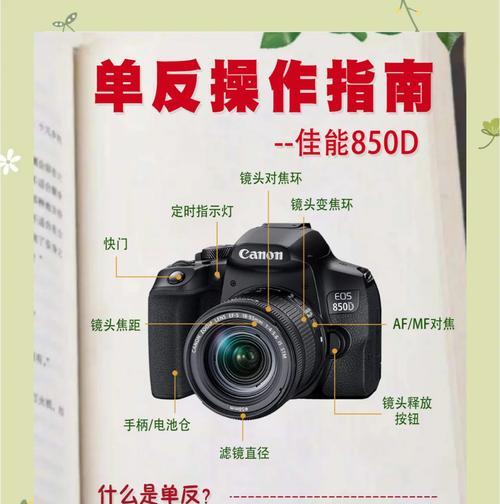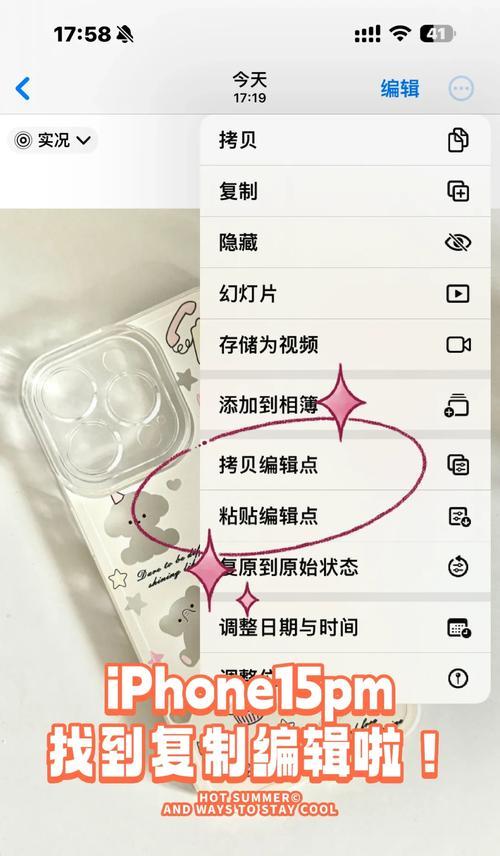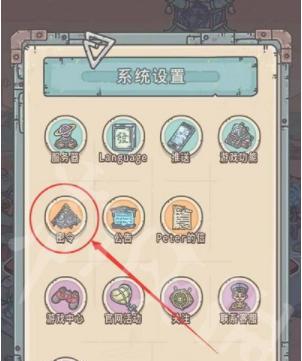随着技术的发展,宽带机顶盒已逐渐成为家庭娱乐中心的重要组成部分。其功能不仅限于传统的电视节目收看,还包括了与智能设备连接实现投屏功能,为用户提供了更多的观看选择和互动体验。但面对如何进行机顶盒投屏,不少用户可能还不太清楚具体的操作步骤。本文将为您提供宽带机顶盒投屏的详细操作指南,助您轻松享受大屏娱乐。
了解宽带机顶盒投屏
在开始之前,我们需要了解什么是宽带机顶盒投屏。简单来说,它指的是将智能手机、平板电脑或笔记本电脑上的内容,通过无线或有线的方式传输到电视机上显示。这不仅增加了观看设备的多样性和灵活性,还能够满足用户在大屏幕上欣赏视频、游戏等多媒体内容的需求。
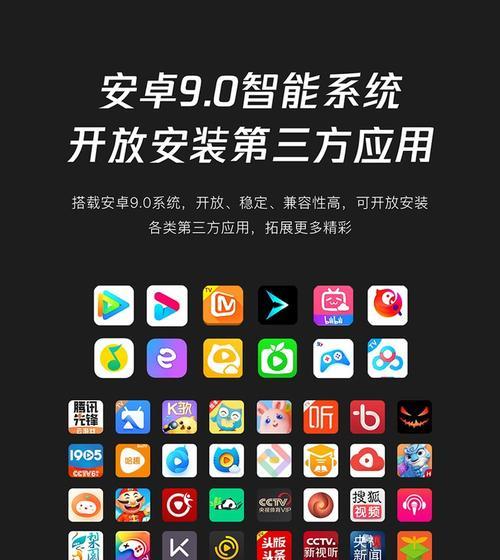
准备工作
在开始投屏之前,您需要确保几个基本条件得到满足:
1.确保您的机顶盒支持投屏功能。
2.您的智能设备(如手机、平板电脑等)与机顶盒处在同一网络环境下。
3.检查您的电视机是否支持相应的投屏技术,如Miracast、AirPlay或Chromecast等。
4.确保机顶盒和智能设备上都安装了最新版本的软件和应用程序。
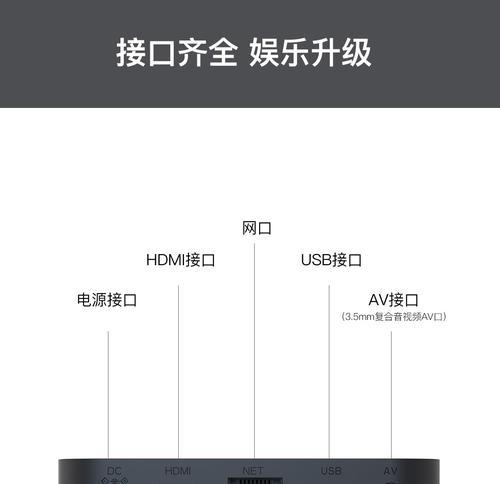
如何进行宽带机顶盒投屏操作?
第一步:检查设备兼容性
确认您的智能设备和宽带机顶盒都支持投屏功能。一些机顶盒可能仅支持特定品牌的手机或平板电脑。某些机顶盒可能只支持通过Miracast协议进行投屏。
第二步:连接机顶盒与电视机
确保您的宽带机顶盒已经正确连接到电视机上。常见的连接方式包括HDMI、AV等。通常在初次设置时,电视机需要切换到相应的视频输入源,例如“HDMI1”或“HDMI2”,以确保能显示机顶盒输出的信号。
第三步:启用智能设备的投屏功能
在您的智能设备上,找到并启用投屏功能。这通常可以在“控制中心”或“设置”中找到。以Android设备为例,您可能需要在通知栏下拉菜单中找到“投屏”按钮并选择您的电视机。苹果设备则可以通过“控制中心”点击“屏幕镜像”按钮,选择与机顶盒相连的电视机。
第四步:在机顶盒上选择接收投屏信号
打开机顶盒的投屏接收功能。不同品牌的机顶盒可能有不同的设置方式,通常您可以在机顶盒的“设置”菜单中找到“投屏”或“Miracast”选项,并启用它。
第五步:开始投屏
确保智能设备和机顶盒都已成功连接并准备就绪。在您的智能设备上打开想要投屏的应用程序,选择视频、图片或游戏等,设备就会开始将内容传输到电视机上。如果一切设置正确,您应该很快就能看到智能设备上的内容呈现在大屏幕上。

常见问题及解决方法
问题一:无法找到机顶盒设备
解决方法:检查机顶盒和智能设备是否连接在同一个WiFi网络下;确保机顶盒的投屏功能已经开启;重启机顶盒和智能设备再尝试。
问题二:投屏时出现延迟
解决方法:减少无线网络中的干扰源,比如尽量靠近无线路由器;关闭其他占用网络资源的应用程序;确保网络带宽足够。
问题三:投屏画面不清晰
解决方法:检查投屏设备和机顶盒的分辨率设置,确保它们匹配;更新设备的系统和应用到最新版本;检查投屏协议是否支持高分辨率传输。
附加提示:改善投屏体验
保持智能设备与机顶盒之间的距离较短,以减少信号干扰。
尽量在干扰较少的环境中进行投屏操作,比如关闭其他无线设备。
更新您的智能设备、机顶盒以及电视机的固件和软件,以获得最佳的兼容性和性能。
宽带机顶盒的投屏功能让我们的娱乐生活变得更加丰富多彩。通过以上步骤和提示,相信您可以轻松掌握宽带机顶盒的投屏操作,并享受大屏带来的视觉盛宴。